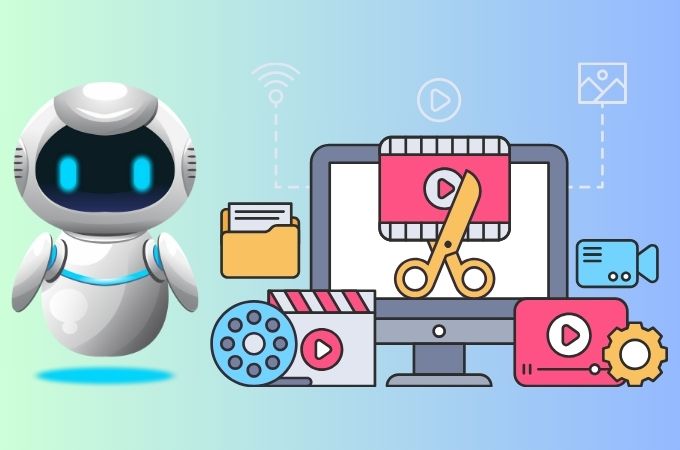Die 10 besten Pixel-Art-Generatoren, um Pixel-Art wie ein Künstler zu erstellen
Sie müssen kein Experte im Umgang mit Software sein, um großartige Pixel-Art zu erstellen. Alles, was Sie wirklich brauchen, ist ein guter Pixelgrafik-Generator. Es gibt verschiedene Tools für Pixel-Art-Generatoren, mit denen Sie vorhandene Bilder in Pixel-Art umwandeln können, während andere es Ihnen erleichtern, Pixel-Art von Grund auf zu erstellen. Bei der Vielzahl dieser Tools, die online verfügbar sind, kann es schwierig sein, das Beste für Ihre speziellen Bedürfnisse auszuwählen, aber keine Sorge, wir sind hier, um Ihnen zu helfen. Wie das geht? Nun, indem wir einen Blick auf die besten Pixel-Art-Converter werfen, die derzeit auf dem Markt erhältlich sind, und ihre Vor- und Nachteile auflisten.
Aber wenn Sie solche Pixel-Art-Generatoren verwenden, werden die meisten Ihrer Fotos verpixelt sein. Besonders wenn die Fotos hochskaliert sind, sind sie wahrscheinlich zu groß, um Details zu erkennen. Zu diesem Zweck stellen wir Ihnen ein Upscale Image Tool namens VanceAI Image Upscaler vor, mit dem Sie die Auflösung Ihrer Kunstwerke erhöhen und sie gleichzeitig größer machen können.
Inhaltsverzeichnis
Die 10 besten Pixel-Art-Generatoren 2024
Im Gegensatz zu AI Image Upscaler Tools wie dem VanceAI Image Upscaler, werden einige Tools speziell für die Konvertierung von Bildern in Pixel-Art verwendet. Im Folgenden finden Sie eine Übersicht über die 10 besten Pixel-Art-Generatoren im Jahr 2024.
|
Produkt |
Kostenlos |
Effekte |
Weitere Optimierungsoptionen |
AI-basiertes Produkt |
Online |
Verpixelte oder HD-Ausgabe |
|
VanceAI Art Generator |
× |
√ |
√ |
√ |
√ |
√ |
|
Minecraft Image Converter |
√ |
√(Transparenz, Leuchtkraft und andere Effekte) |
√ |
× |
√ |
× |
|
Piskel |
√ |
×(Funktionet schlecht bei großen Bildern) |
√ |
× |
√ |
× |
|
PixelMe |
×(Nicht kostenlos für kommerzielle Zwecke) |
√(sehr verpixelt) |
× |
× |
√ |
× |
|
PixelArt Maker |
√ |
√(etwas verpixelt) |
× |
× |
√ |
× |
1. VanceAI Art Generator
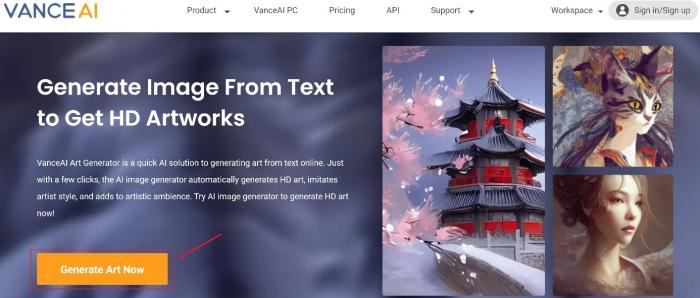
Genau genommen kann der VanceAI Art Generator ein guter Pixel-Art-Generator sein oder auch nicht. Das liegt daran, dass der Kunstgenerator auch ein HD-Kunstwerk generieren kann, wenn man die Dimensionen frei wählen kann. Im Gegensatz zu anderen Art-Generatoren weiß er, was Sie denken, und setzt es in Sekundenschnelle in die Realität um. Er ist intelligent genug, um Ihre Vorgaben zu verstehen und einen Bildtyp oder einen Stil, der Ihnen gefällt, in das generierte Kunstwerk einzubauen. Wenn Sie es zu klar finden, können Sie niedrige Dimensionen wählen, um einen pixeligen Effekt zu erzielen. Wenn die höchsten Dimensionen nicht ausreichen, können Sie den Image-Upscaler von VanceAI verwenden, um die Auflösung eines Kunstwerks um das 8-fache zu vergrößern.
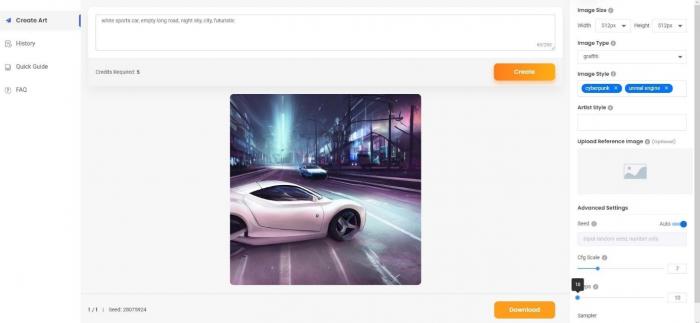
Das obige Bild ist das Ergebnis des AI-Art-Generators. Geben Sie einfach ein, was Sie denken, und VanceAI wird Ihnen helfen, ein AI-Künstler zu werden.
Vorteile:
- Professionelles Tool mit vielen Funktionen
- Lässt Sie wunderbare Kunstwerke wie ein Künstler erstellen
- Unterstützt HD oder verpixelte Ausgabe
Nachteile:
- Erfordert etwas Übung bei der Verwendung von Eingabeaufforderungen
Wie kann man mit dem VanceAI Art Generator atemberaubende Kunstwerke erstellen?
Schritt 1: Gehen Sie zum AI Art Generator, indem Sie auf VanceAI klicken.
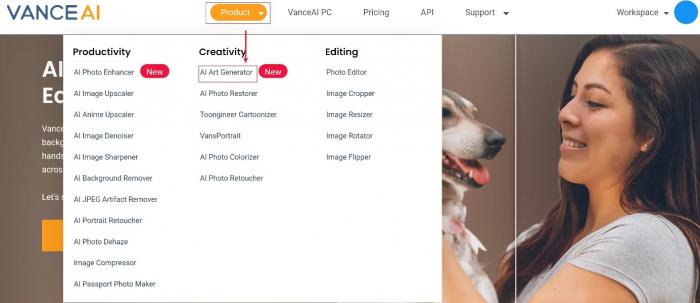
Schritt 2: Klicken Sie auf Jetzt Kunstwerk Generieren.
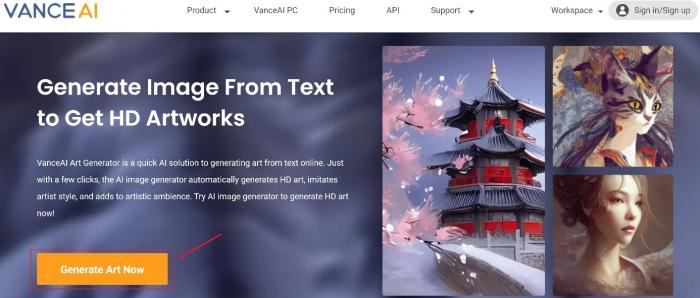
Schritt 3: Geben Sie die Vorgaben ein und sehen Sie sich Ihr Kunstwerk an.
Hier können Sie Eingabeaufforderungen eingeben und der Kunstgenerator wird das Gewünschte produzieren, aber Sie müssen besonders präzise sein und so viele Details wie möglich angeben.
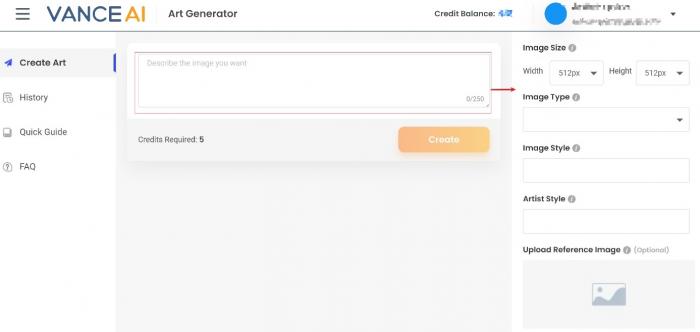
Suchen Sie nach einem Tool zum Instagram Profilbild vergrößern? Der VanceAI Image Upscaler kann Ihnen dabei helfen.
2. Minecraft Image Converter
Minecraft hat die Pixel-Art nicht erfunden, aber das bekannte Videospiel hat zweifellos dazu beigetragen, sie zu popularisieren. Die Erstellung von Kunstwerken in Minecraft ist ein lohnender, aber schwieriger Prozess, der im Allgemeinen sehr viel Zeit in Anspruch nimmt. Das heißt, es sei denn, man benutzt dieses Tool. Der Minecraft Image Converter ist ein Pixel-Art-Generator, mit dem Sie Bilder mühelos in Pixel-Art umwandeln können. Noch wichtiger ist, dass die umgewandelten Bilder anschließend direkt in Minecraft importiert werden können. Diese Funktion ist nur für diejenigen nützlich, die das Spiel spielen, aber der Konverter selbst kann auch dann nützlich sein, wenn Sie es nicht tun.

Vorteile:
- Bilder mit nur einem Klick in Pixel-Art umwandeln
- Enthält Transparenz, Luminanz und andere Effekte
- Ermöglicht den direkten Import von Bildern in Minecraft
Nachteile:
- Bilder sind auf 256 px in der Höhe begrenzt
- Kann nur als .png gespeichert werden
- Eingeschränkte Nutzbarkeit für Benutzer, die nicht Minecraft spielen
3. Piskel
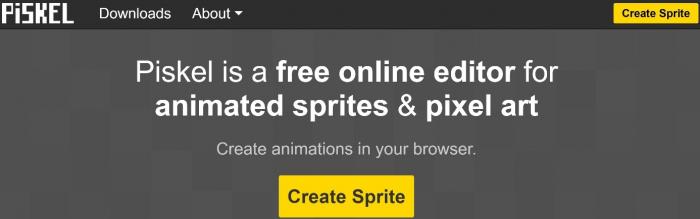
Piskel ist ein Online-Open-Source- Pixel-Art-Generator, der für die Erstellung von Sprites entwickelt wurde. Sprites werden in erster Linie bei der Entwicklung von Videospielen verwendet, können aber auch eine Vielzahl anderer Zwecke erfüllen. Das Tool bietet ein gutes Gleichgewicht zwischen einfach und komplex und gibt Ihnen viele nützliche Optionen, ohne Sie zu überwältigen. Allerdings brauchen Sie wahrscheinlich ein wenig Übung, bevor Sie mit Piskel gut aussehende Sprites erstellen können, da es auf der Hauptwebsite keine Tutorials gibt. Piskel wird ab dem 1. August keine Benutzerkonten mehr zulassen, aber der Editor selbst wird nicht so bald verschwinden.
Vorteile:
- Eines der besten Tools für die Erstellung von Sprites
- Viele nützliche Funktionen
- Unterstützt Animationen
Nachteile:
- Etwas schwierig zu erlernen
- Kann nicht gut mit großen Bildern umgehen
- Die Möglichkeit, online zu speichern, wird bald entfernt werden
4. PixelMe
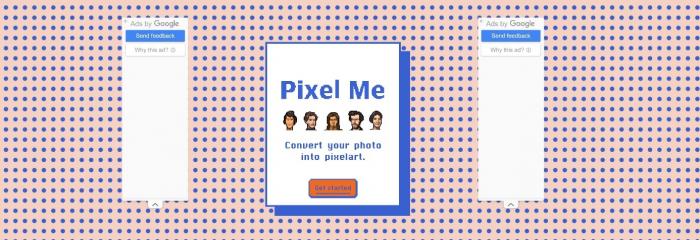
PixelMe ist ein AI-Pixel-Art-Generator, der so ziemlich jedes Bild umwandeln kann, das Sie ihm vorlegen. Allerdings funktioniert es besser mit Porträtbildern, die nur eine einzige Person oder Figur zeigen. Es gibt ein paar nette Funktionen, mit denen Sie spielen können, wie z. B. das Ändern der Farbe und Sättigung des Bildes, Pixelgröße oder Hintergrund. Sie können auch Muster mit dem resultierenden Bild erstellen, allerdings bin ich mir nicht sicher, ob Sie eine Verwendung für diese Funktion finden können. PixelMe ist auf jeden Fall ein cooles Tool, das es wert ist, ausprobiert zu werden.
Vorteile:
- Wandelt automatisch jedes Bild in Pixel-Art um
- Sie können die Größe der Pixel ändern
- Sehr einfach zu bedienen
Nachteile:
- Funktioniert nicht gut mit Querformatbildern
- Musterfunktion nicht sehr nützlich
- Nicht frei für kommerzielle Zwecke verwendbar
5. PixelArt Maker
Ein weiteres Tool, mit dem Sie mühelos Pixel-Art erstellen können, ist PixelArt Maker. Es ist eine Art Kombination aus den beiden erstgenannten Tools. Einerseits können Sie ein beliebiges Bild auf die Website hochladen und es wird automatisch in Pixel-Art umgewandelt. Gleichzeitig können Sie es aber auch als leere Leinwand verwenden, um Pixel-Art von Grund auf zu erstellen. Es ist schwer zu sagen, ob dieser Pixel-Art-Generator AI zur Umwandlung von Bildern verwendet, da es auf der Website praktisch keine Informationen darüber gibt, wie er funktioniert. Die Ergebnisse sind jedoch im Allgemeinen ziemlich beeindruckend.

Pros:
Vorteile:
- Bilder per Drag-and-Drop in Pixel-Art umwandeln
- Erstellen Sie Ihre eigene Pixel-Art von Grund auf
- Sehr einfach zu bedienen
Nachteile:
- Kann nicht gut mit großen Bildern umgehen
- Es fehlt eine Reihe von wichtigen Funktionen
- Keine Tutorials oder andere nützliche Informationen
6. Pixelator
Pixelator ist ein weiteres großartiges Tool, mit dem Sie Bilder in Pixel-Art umwandeln können, allerdings ist dieses Programm nicht online verfügbar. Die Tatsache, dass Sie es herunterladen müssen, kann als Nachteil angesehen werden, aber zum Glück benötigt die Software weniger als 100 MB Speicherplatz. Das Tool verfügt über eine ganze Reihe von Optionen, so dass Sie vielleicht ein wenig experimentieren müssen, bis Sie den perfekten Pixelgrad für Ihr Projekt gefunden haben. Andernfalls können Sie mit diesem Pixel-Art-Generator leicht zu weit gehen und das ursprüngliche Bild in eine zufällige Masse von Pixeln verwandeln, die kaum noch an etwas erinnert.

Vorteile:
- Verwandelt jedes Bild in Pixel-Art
- Jede Menge Schieberegler und Filter zum Herumspielen
- Großartig für die Erstellung von Pixel-Art in großen Mengen
Nachteile:
- Erfordert ein gewisses Maß an Experimentierfreude
- Die Software muss lokal heruntergeladen werden
- Kostenlose Version nur für den persönlichen Gebrauch
7. Dinopixel
Dinopixel ist eine ziemlich interessante Website, auf der Sie lernen können, wie Sie relativ einfach Ihre eigenen Pixelzeichnungen erstellen können. Auf der Website gibt es eine Reihe verschiedener Modelle, mit denen du loslegen kannst, wenn es dir an künstlerischer Inspiration mangelt. Wenn nicht, kannst du einfach zum Bleistift greifen und loszeichnen. Alles, was Sie zeichnen, wird automatisch in Pixel-Art umgewandelt. Sie haben auch die Möglichkeit, Farben zu ändern, die Abmessungen des Rasters zu modifizieren und einige andere Funktionen zu nutzen, aber nichts allzu Verrücktes. Insgesamt ist Dinopixel ein sehr einfaches Tool.
Vorteile:
- Sehr einfach zu bedienen
- Eine Vielzahl von Modellen wird mitgeliefert
- Sie können die von anderen Benutzern erstellte Pixelkunst bearbeiten.
Nachteile:
- Könnte ein paar mehr Bearbeitungswerkzeuge gebrauchen
- Die maximale Rastergröße beträgt nur 1280 x 1280 px
- Kann Pixel-Art nur im .dino-Format speichern
8. Pixel It
Dieser nächste Pixel-Art-Maker ist ein einfacher Konverter, der auf Javascript basiert. Sein Open-Source-Charakter bedeutet, dass Sie viele Parameter des Tools ändern können, indem Sie bestimmte Teile des Codes ändern. Pixel It funktioniert jedoch auch ohne Änderungen gut. Neben der Konvertierung von Bildern in Pixel-Art können Sie mit dem Tool auch verschiedene Blockgrößen und Farbpaletten verwenden, um sie zu bearbeiten. Es gibt hier nicht viele andere Optionen, aber einige Benutzer könnten dieses Maß an Einfachheit tatsächlich genießen.
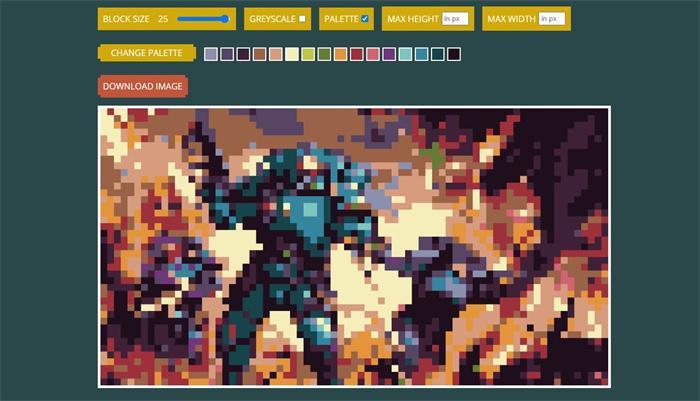
Vorteile:
- Sehr einfach zu bedienen
- Lässt Sie die Blockgröße ändern
- Lässt Sie die Farbpalette ändern
Nachteile:
- Möglicherweise zu einfach für einige
- Das Ergebnis kann ein bisschen zu abstrakt aussehen
- Könnte ein paar mehr Bearbeitungswerkzeuge gebrauchen
9. Aseprite
Aseprite ist eine Software, mit der Sie einige wirklich erstaunliche Sprites mit schönen Animationen erstellen können. Die Software ist perfekt für Indie-Videospiele und verschiedene Kunstprojekte oder einfach nur, um zu lernen, wie 2D-Animation funktioniert. Der Nachteil ist natürlich, dass Aseprite ziemlich kompliziert ist und es eine Weile dauert, bis man sich zurechtfindet. Die Mühe lohnt sich aber, denn es ist mit Sicherheit einer der besten Pixel-Art-Generatoren, die es gibt.
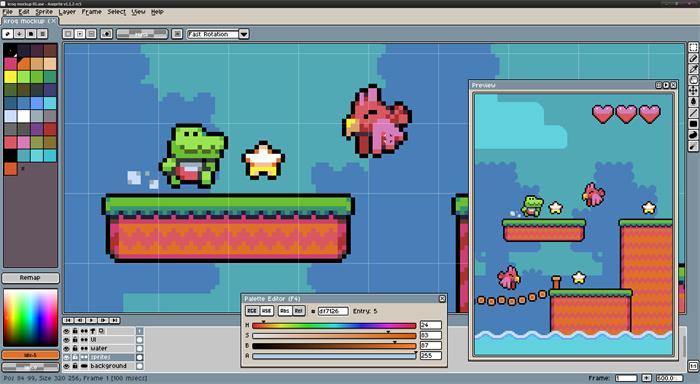
Vorteile:
- Erstaunliche Qualität
- Perfekt für die Entwicklung von Videospielen
- Verfügbar auf Steam
Nachteile:
- Erfordert Download
- Kauf erforderlich
- In der Testversion können Sie keine Projekte speichern
10. Adobe Photoshop
Natürlich konnten wir keine Liste über Pixel-Art-Software erstellen, ohne Adobe Photoshop zu erwähnen. Die Software gehört zu den besten für jede Art von Bearbeitung, auch, aber nicht nur, für Pixelkunst. Ein großer Vorteil von Photoshop gegenüber den meisten anderen in diesem Artikel behandelten Tools ist, dass es nur bestimmte Teile eines Bildes verpixeln kann. Es gibt auch ein Unschärfewerkzeug, das ähnlich funktioniert, sowie eine ganze Reihe anderer Funktionen, die wir in diesem Artikel aus Zeitgründen nicht erwähnen können.

Vorteile:
- Eines der besten Bearbeitungswerkzeuge überhaupt
- Kann bestimmte Teile eines Bildes verpixeln
- Unzählige andere erstaunliche Funktionen
Nachteile:
- Schwierig zu beherrschen
- Teuer
- Erfordert Download
Wie kann die Qualität von Kunstwerken mit VanceAI-Tools erhalten werden?
So verwenden Sie den VanceAI Image Upscaler
Schritt 1:Besuchen Sie die offizielle Website von VanceAI und navigieren Sie zum Dropdown-Menü in der oberen Leiste, um das AI Image Enlarger Tool zu finden. Klicken Sie auf die Schaltfläche Upload Image, um zu beginnen.
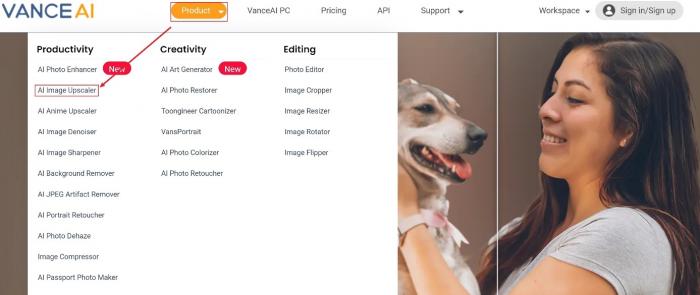
Schritt 2:Laden Sie ein Bild zu VanceAI hoch, indem Sie auf eine beliebige Stelle im mittleren Bereich klicken oder die Drag-and-Drop-Methode verwenden. Wählen Sie den Grad der Vergrößerung sowie den Grad der Rauschunterdrückung und Unschärfeentfernung.
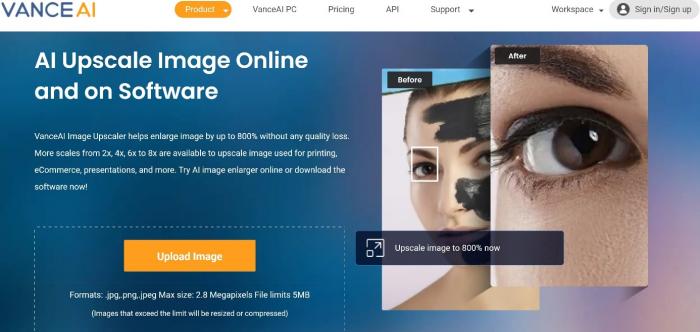
Schritt 3:Klicken Sie auf die Schaltfläche Verarbeiten starten und warten Sie, bis der Vorgang abgeschlossen ist. Gehen Sie abschließend auf die Registerkarte Verarbeitet, um Ihr neues vergrößertes Bild herunterzuladen.
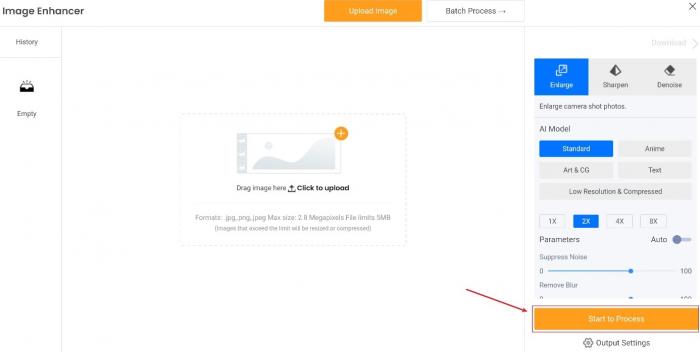
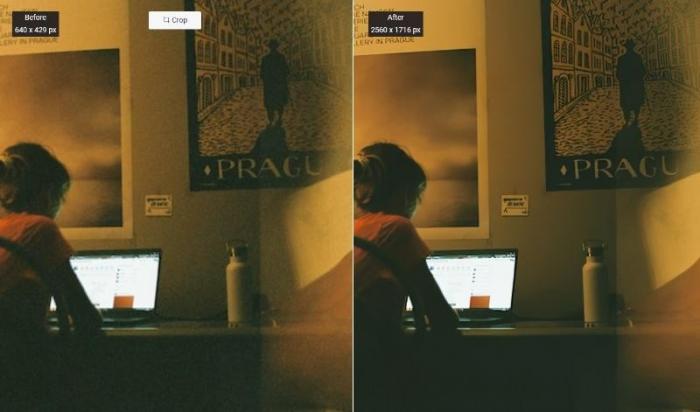
So verweden Sie den VanceAI JPEG Artifact Remover
Wir alle wissen, dass eine nützliche Methode zum Speichern von Bildern mit geringerer Größe das Speichern im JPEG-Format ist. Aber es ist kein perfekter Weg, um Bilder verlustfrei zu speichern, da es zu JPEG-Artefakten führt. Deshalb möchten wir Ihnen hier ein leistungsstarkes Tool empfehlen, das Ihnen hilft, JPEG-Artefakte zu entfernen: VanceAI JPEG Artifact Remover.
Schritt 1: Finden Sie den AI JPEG Artefakt Remover
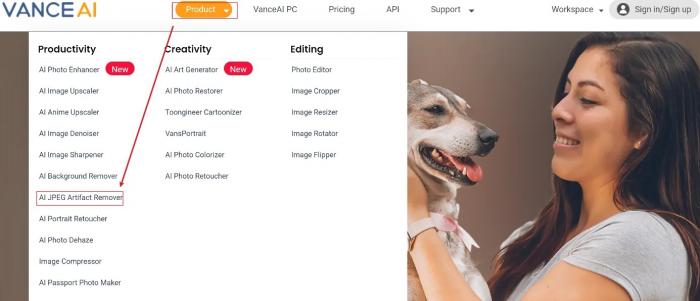
Schritt 2: Klicken Sie auf Bild Hochladen
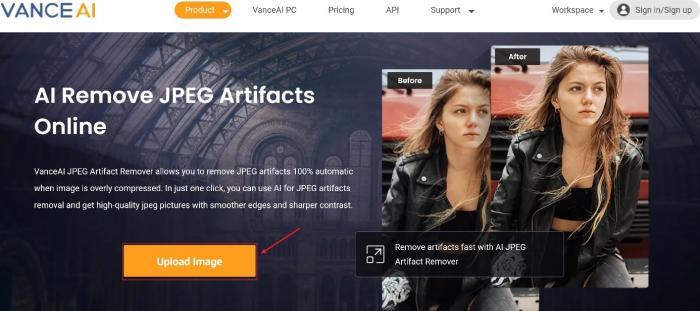
Schritt 3: Starten Sie die Verarbeitung und downloaden Sie Ihr Bild.


Hinweis: Suchen Sie nach einem Tool zum AI Fashion Model generieren? VanceAI AI Fashion Model Generator kann Ihnen gerne helfen.
FAQs
Was ist Pixel-Art?
Wie der Name schon sagt, ist Pixel-Art eine Art von digitaler Kunst, bei der die Bearbeitung auf Pixelebene stattfindet. Der Kunststil wurde von Retro-Videospielen inspiriert, die in den 80er und 90er Jahren populär waren und in denen er ausgiebig verwendet wurde.
Wie kann man Pixel-Art online erstellen?
Die Erstellung von Pixel-Art im Internet erfordert den Einsatz spezieller Tools, wie die in diesem Artikel erwähnten. Viele dieser Tools geben Ihnen einfach die Möglichkeit, Zeichnungen auf Pixelebene zu erstellen, aber einige ermöglichen Ihnen stattdessen die Umwandlung vorhandener Bilder in Pixel-Art.
Wie erstellt man Pixel-Art in Photoshop?
Der erste Schritt in Photoshop besteht darin, Ihr Foto oder Teile davon mithilfe eines Filters in ein Smart-Objekt umzuwandeln. Als Nächstes können Sie unter Filter -> Verpixeln -> Mosaik die Umwandlung starten. Sie können auch mit einigen anderen Filtern experimentieren. Schließlich können Sie den Grad der Verpixelung im Vorschaufenster mit dem integrierten Schieberegler einstellen.
Fazit
Pixel-Art-Generatoren sind heutzutage überall zu finden und es ist leicht zu erkennen, warum. Dank der erneuten Verbreitung von Retro-Videospielen erlebt diese Art von Kunststil derzeit eine Renaissance. Viele Menschen, die mit dieser Art von Spielen aufgewachsen sind, arbeiten heute im Bereich Grafikdesign und -entwicklung, so dass es nur logisch ist, dass sie versuchen, die Pixelkunst wieder aufleben zu lassen.
Zum Glück muss man nicht selbst Designer oder Künstler sein, um mit diesem Kunststil zu experimentieren, denn man kann einfach die in diesem Artikel erwähnten Pixel-Art Tools verwenden. Die meisten von ihnen sind kostenlos, so dass es keinen wirklichen Grund gibt, sie nicht auszuprobieren. Wenn Sie Ihr Foto mit Hilfe vom Image Upscaler verdeutlichen und seine Qualität verbessern möchten, können Sie weitere AI Image Enhancer Tools in VanceAI ausprobieren. Der Image Enhancer ist ein effizientes Werkzeug von VanceAI, das Ihnen hilft, unangenehme, verschwommene oder verrauschte Teile zu entfernen. Darüber hinaus hilft es Ihnen, die Aufgabe der Bildverbesserung mit einem einzigen Klick zu erledigen, auch wenn Sie nicht über ausgefeilte Fähigkeiten verfügen. So ist die Arbeit der Verbesserung des Bildes nur ein Kinderspiel, wenn Sie die Vorteile des Werkzeugs zu nehmen.